Terjemahan disediakan oleh mesin penerjemah. Jika konten terjemahan yang diberikan bertentangan dengan versi bahasa Inggris aslinya, utamakan versi bahasa Inggris.
Langkah 2: Buat Tumpukan
penting
Bagian AWS OpsWorks Stacks layanan mencapai akhir masa pakai pada 26 Mei 2024 dan telah dinonaktifkan untuk pelanggan baru dan yang sudah ada. Kami sangat menyarankan pelanggan untuk memindahkan beban kerja mereka ke solusi lain sesegera mungkin. Jika Anda memiliki pertanyaan tentang migrasi, hubungi AWS Dukungan Tim di AWS Re: posting
Anda akan menggunakan AWS OpsWorks Konsol tumpukan untuk membuat tumpukan. Tumpukan adalah kumpulan instance dan terkait AWS sumber daya yang memiliki tujuan bersama dan yang ingin Anda kelola bersama. (Untuk informasi selengkapnya, lihat Tumpukan.) Untuk panduan ini, hanya ada satu contoh.
Sebelum Anda mulai, lengkapi prasyarat jika Anda belum melakukannya.
Untuk membuat tumpukan
-
Masuk ke AWS Management Console dan buka AWS OpsWorks konsol di https://console.aws.amazon.com/opsworks/
. -
Lakukan salah satu hal berikut, jika berlaku:
-
Jika Selamat Datang AWS OpsWorks Halaman tumpukan ditampilkan, pilih Tambahkan tumpukan pertama Anda atau Tambahkan yang pertama AWS OpsWorks Tumpukan tumpukan (kedua pilihan melakukan hal yang sama). Halaman Tambahkan tumpukan ditampilkan.
-
Jika halaman OpsWorks Dasbor ditampilkan, pilih Tambah tumpukan. Halaman Tambahkan tumpukan ditampilkan.
-
-
Dengan halaman Tambahkan tumpukan ditampilkan, pilih tumpukan Chef 12 jika belum dipilih untuk Anda.
-
Di kotak nama Stack, ketikkan nama, misalnya
MyLinuxDemoStack. (Anda dapat mengetikkan nama yang berbeda, tetapi pastikan untuk menggantinyaMyLinuxDemoStackdi seluruh panduan ini.) -
Untuk Wilayah, pilih AS Barat (Oregon).
-
Untuk VPC, lakukan salah satu hal berikut:
-
Jika VPC tersedia, pilihlah. (Untuk informasi selengkapnya, lihat Menjalankan Stack di VPC.)
-
Jika tidak, pilih TidakVPC.
-
-
Untuk sistem operasi Default, pilih Linux dan Ubuntu 18.04 LTS.
-
Untuk Gunakan buku masak Chef khusus, pilih Ya.
-
Untuk jenis Repositori, pilih Http Archive.
-
Untuk Repositori URL, ketik
https://s3.amazonaws.com/opsworks-demo-assets/opsworks-linux-demo-cookbooks-nodejs.tar.gz -
Biarkan default untuk yang berikut:
-
Zona Ketersediaan Default (us-west-2a)
-
SSHKunci default (Jangan gunakan SSH kunci default)
-
Nama pengguna (kosong)
-
Kata Sandi (kosong)
-
Warna tumpukan (biru tua)
-
-
Pilih Lanjutan.
-
Untuk IAMperan, lakukan salah satu hal berikut (untuk informasi selengkapnya, lihatMengizinkan AWS OpsWorks Tumpukan untuk Bertindak Atas Nama Anda):
-
Jika aws-opsworks-service-roletersedia, pilihlah.
-
Jika aws-opsworks-service-roletidak tersedia, pilih IAMPeran baru.
-
-
Untuk profil IAM contoh Default, lakukan salah satu hal berikut (untuk informasi selengkapnya, lihatMenentukan Izin untuk Aplikasi yang Berjalan pada instance EC2):
-
Jika aws-opsworks-ec2 peran tersedia, pilihlah.
-
Jika aws-opsworks-ec2 peran tidak tersedia, pilih Profil IAM instans baru.
-
-
Untuk wilayah API titik akhir, pilih API titik akhir regional yang Anda inginkan untuk dikaitkan dengan tumpukan. Jika Anda ingin tumpukan berada di Wilayah AS Barat (Oregon) di titik akhir regional AS Timur (Virginia N.), pilih us-east-1. Jika Anda ingin tumpukan berada di Wilayah Barat AS (Oregon) dan terkait dengan titik akhir regional AS Barat (Oregon), pilih us-west-2.
catatan
Titik akhir regional AS Timur (Virginia N.) mencakup yang lebih tua Wilayah AWS untuk kompatibilitas mundur, tetapi merupakan praktik terbaik untuk memilih titik akhir regional yang paling dekat dengan tempat Anda mengelola AWS Untuk informasi selengkapnya, lihat Support Wilayah.
-
Biarkan default untuk yang berikut:
-
Jenis perangkat root default (EBSdidukung)
-
Tema nama host (Layer Dependent)
-
OpsWorks Versi agen (versi terbaru)
-
Kustom JSON (kosong)
-
Gunakan grup OpsWorks keamanan (Ya)
-
-
Hasil Anda harus cocok dengan tangkapan layar berikut kecuali mungkin VPC, IAMperan, dan profil IAM instance Default:
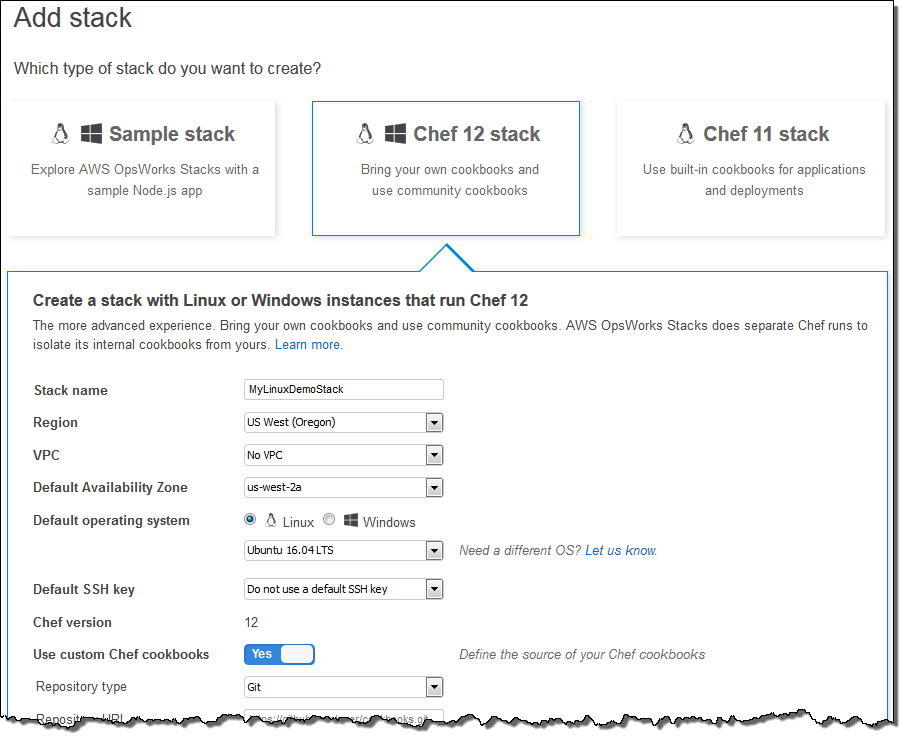
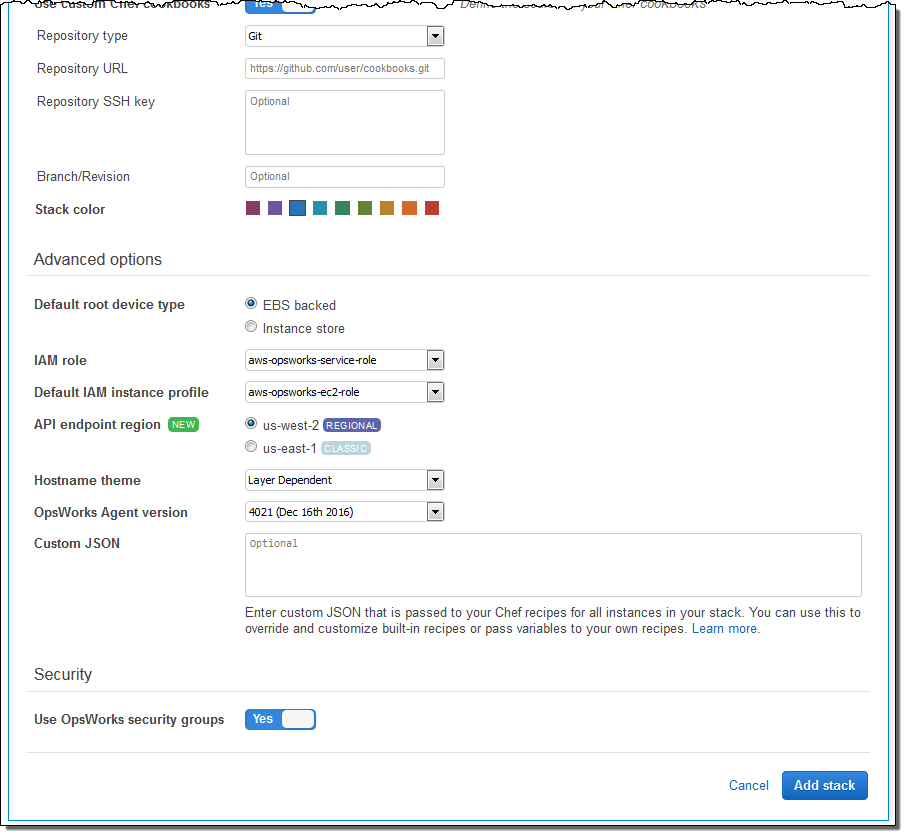
-
Pilih Tambahkan Tumpukan. AWS OpsWorks Stacks membuat tumpukan dan menampilkan MyLinuxDemoStackhalaman.
Anda sekarang memiliki tumpukan dengan pengaturan yang benar untuk panduan ini.
Pada langkah berikutnya, Anda akan menambahkan lapisan ke tumpukan.